
전편에 이어 닌텐도 3ds의 커펌을 마무리해 보겠습니다.
2023.01.14 - [게임 라이프/3ds] - # 닌텐도 3ds 커펌하는 법, 커펌 방법 1(최신 버전 용 11.15. 이후)
# 닌텐도 3ds 커펌하는법, 커펌 방법 1(최신 버전 용 11.15. 이후)
[고지 사항] 닌텐도 게임기를 사서 커펌으로 개조하는 것 자체가 불법은 아니지만 정품구입을 하지 않고 롬을 다운받아 배포하는 행위는 불법이 될 수 있음을 미리 말씀드립니다. 또한 커펌을
yulyulland.tistory.com
이 글을 먼저 보신분들은 전 글을 필수로 참고하셔야 합니다.
먼저 이번 편 준비물은 파일이 많습니다.
우선
1. Luma3DS 파일
2. SafeB9Installer 파일
3. boot9strap
다운로드하여줍니다.
2022. 11. 기준으로 다운로드하였던 앱 파일입니다.
(혹시나 모를 버전이 달라질 수 있어 링크도 첨부하였으니 해당 사이트에서
다운도 가능합니다. zip파일은 압축을 푸시면 됩니다.)
1. 커펌 설치 프로그램 설치하기
말이 설치지 사실 다운로드하여 붙여 넣기 하면 됩니다.
닌텐도 SD카드 최상단에
- Luma3ds 압축 풀고 나온 파일(boot.3dsx, boot.frim)
- SafeB9SInstaller 파일 압축을 풀고 나온 파일(SafeB9SInstaller.bin)을 붙여 넣기 합니다.
- SD 카드의 최상단에 boot9strap 이라는 폴더를 만들어 boot9strap.zip 파일의
압축을 풀어 나온 boot9strap.firm, boot9strap.firm.sha를 넣어줍니다.

사진과 같이 최상단에 파일을 넣어주시고 여기에는 포함이 되지 않았는데
boot9strap 폴더만 추가로 생성해서 그 안에 파일 넣어주시면 됩니다.
파일이 제대로 첨부가 되었다면 SD카드를 빼서 닌텐도에 넣고 전원을 켭니다.
본체설정->데이터관리->DSI Ware 데이터관리로 가서->SD카드를 눌러줍니다.
그럼 검정바탕에 몇몇 메뉴만 뜨는 화면이 나오게 될 텐데
Install unSAFE_MODE를 선택하고 A키를 눌러줍니다.
본체의 전원이 꺼질 겁니다.
2. 안전모드 진입 후 설정
본체의 전원이 꺼진 후 다시 켜는데 저는 이게 제일 힘들었습니다.
안전모드(unsafe_mode) 진입은
<L + R + 십자키 위 버튼+ A> 을 누룬상태에서 전원을 켭니다.
(저는 구큰다수로 했는데도 손가락이 꼬여서 주변의 도움을 받아 키는 걸 권합니다;;
하여튼 이렇게 다수의 키를 누른 상황에서 전원을 켜야 안전모드 진입됩니다.)
닌텐도 전원을 켜면 업데이트하겠냐고 나오고
업데이트 진행->약관 동의->에러코드 뜸(033-1099) ok를 누릅니다.
(에러코드가 떴다고 걱정하지 않으셔도 됩니다.)
이후
인터넷 접속 설정 > 접속 경로 1 -> 설정 변경
오른쪽 페이지로 한 번 더 넘어가 줍니다.
오른쪽 페이지 이동 후 Proxy 설정 -> 세부 설정을 누르면 닌텐도가
재부팅되며 화면에 화살표가 나올 겁니다.
오른쪽 왼쪽 위아래 구분 없이 나올 텐데 순서에 맞게 십자키를 눌러주시고
버튼을 눌러주시면 되고 Luma3DS로 넘어갑니다.
3. Luma3DS 메뉴 설정
Luma3DS는 나중에 또 설명하겠지만 한글패치를 위해 필수로 있어야 할
프로그램입니다. 한글패치 방법은 몇몇 가지가 더 있지만
가장 대중적으로 많이 쓰이기 때문에 커펌 이후에도
루마를 들어갔다 나갔다 하시게 될 겁니다.
일단 루마가 실행되면
두 번째 세 번째 항목인
(x) Enable game patching
(x) Show NAND or user string in System Settins
체크해 주시고 스타트버튼을 누르면 종료되면서 재부팅됩니다.

4. 재부팅 후
본체 설정에 다시 들어갑니다. 데이터 관리 -> DSiWare 데이터 관리에 가서

SD 카드를 눌러 Bannerbomb3에 들어간 후 Uninstall unSAFE_MODE 눌러 안전모드를
삭제합니다. 닌텐도 3DS의 전원이 자동으로 종료되고 전원이 완전히 꺼진 후
닌텐도 3DS 의 SD 카드를 추출하여 컴퓨터에서 다시 Nintendo 3DS -> ID폴더 -> ID 폴더 ->
Nintendo DSiWare 폴더로 이동하여 F00D43D5.bin 파일을 삭제합니다.
5. 세부 프로그램 앱 준비
커펌을 유지하기 위해서는 필수적으로 설치해야 하는 프로그램(앱)이 있고
선택적으로 하면 좋고 안 해도 유지 가능한 앱들이 있습니다.
필수적으로 설치해야 할 앱들은
1. 홈브류 런처(Homebrew Launcher Wrapper)
3dsx 파일을 실행 런처앱
2. GodMode(GodMode9 )
커펌 후 게임 파일 암호화, 복호화, 확장자 변환 등 시스템 관리앱
3. DSP1(DSP1)
커스텀 펌웨어 사운드 앱
4. FBI(FBI)
CIA 파일을 설치 앱
5. CTR-no-timeofrrset(ctr-no-timeoffset )
rtc(리얼타임클락)과 3ds 시간을 일치 앱
-----------------------------------------------------------------
추가앱입니다.
6. Anemone3DS
3ds 테마 적용앱(국내 정발은 원래 테마가 없어 딱히 필요는 없습니다.)
7. Checkpoint
세이브파일 추출, 주입 가능 앱(개인적으로 써본 적은 없습니다.)
8.Universal-Updater
Luma 앱을 업데이트 할 수 있는 앱
역시나 2022. 11. 기준으로 다운로드하였던 앱 파일입니다.
(혹시나 모를 버전이 달라질 수 있어 링크도 첨부하였으니 해당 사이트에서
다운도 가능합니다. zip파일은 압축을 푸시면 됩니다.)
6. 폴더 생성 및 앱 설치
본체를 종료하고 SD카드와 컴퓨터를 연결합니다.

1. 최상단에 3ds 폴더를 만듭니다.-> 3dsx 확장자 파일을 복사해 넣습니다.
- ctr-no-timeoffset.3dsx , FBI.3dsx
2. 최상단에 cias 폴더를 만듭니다->cia 확장자 파일을 복사해 넣습니다.
- Homebrew_Launcher.cia, FBI.cia, DSP1.cia, lumaupdater.cia,
Anemone3DS.cia, Checkpoint.cia
3. luma 폴더 안에 payloads 명의 폴더를 새로 만들어 줍니다.
4. GodMode9의 압축을 풀면 나온GodMode9.firm 파일을 방금 전 만든 payloads
폴더에 넣어줍니다.
5. GodMode9의 압축을 풀면 나오는 gm9 폴더를 SD카드 최상단에 넣어줍니다.
7. 홈프류 런처 실행 후 앱 설치
SD카드를 닌텐도에 넣고 부팅 후 다운로드 플레이를 실행합니다.
1. [L 버튼] + [십자키 아래버튼] + [셀렉트] 동시에 눌러 Rosalina menu로 들어갑니다.
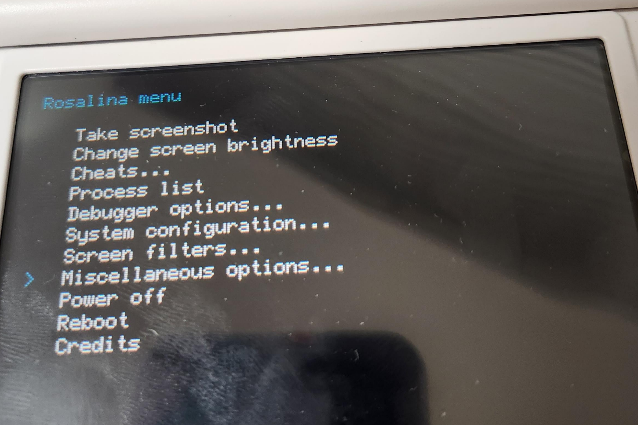
2. Rosalina menu에서 Miscellaneous options를 선택해 줍니다.
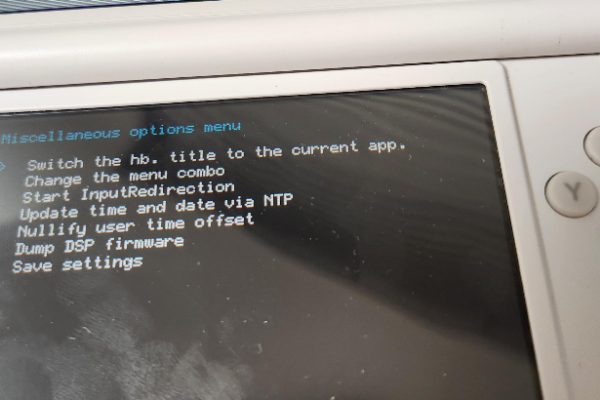
3. Switch the hb. title to the current app을 선택해 줍니다.
4. 작업이 완료되었다고(operation succeeded)하면 B 버튼을 계속 눌러
Rosalina menu를 나와줍니다.
5. 홈버튼을 눌러 다운로드 플레이를 종료합니다.
6. 다시 다운로드 플레이를 누르면 홈브류 런처로 접속합니다.
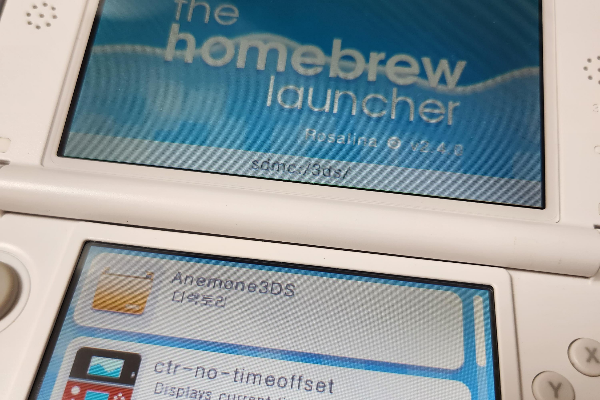
이 화면이 뜨면 성공입니다.
7. 하단의 ctr-no-timeoffset으로 들어가 A를 눌러 offset을 0으로 설정합니다.
8. start 버튼을 눌러 메뉴로 나와준다음 FBI를 눌러 실행합니다.

9. SD->cias->current directory->Install and delete all CIAs 누르면 앱들이 설치가 됩니다.
10. 설치가 끝나서 홈메뉴로 돌아오면 선물상자들이 나타나는데 전부 풀어줍니다.
11. 홈 메뉴 중 추가된 dsp1 앱을 실행해 줍니다. 완료되면 B키를 눌러
자동으로 삭제하고 전원을 끕니다.
8. 갓모드(Godmod) 설정하기
1. Start 버튼을 누른 채로 전원을 켜줍니다 Godmod에 진입합니다.
(Godmod는 이후에도 자주 쓰이니 start 버튼을 누른 채로 전원을 키는 방법을
기억하시는 게 좋습니다.)
2. RTC 시간설정입니다. 안 해도 상관은 없습니다.
3. home 버튼을 눌러 action menu를 열어줍니다.
Scripts -> GM9MegaScript -> Scripts from Plailect's Guide ->
Setup Luma3DS to CTRNAND를
눌러준 후 화면에 나오는 커맨드를 동일하게 입력해 줍니다.
4. Cleanup SD card를 눌러줍니다.
5. Backup Options에 들어가서 SysNAND Backup을 눌러줍니다.
(낸드 백업은 시간이 좀 소요됩니다. 기다려 주세요)
6. Dump Options에서 Dump Boot9.bin & Boot11.bin 을 선택합니다.
7. 작업이 완료되었다면 [S:] SYSNAND VIRTUAL로 갑니다.
8. essential.exefs를 눌러주고 Copy to 0:/gm9/out 를 선택해 줍니다.
(덮어써도 상관없습니다.)
9. 완료되었다면 메뉴로 나와 Poweroff system 눌러 전원을 꺼줍니다.
9. 완료
커펌이 완료되었습니다. 고생하셨습니다. 이후에는 커펌과 연동하여
게임설치 및 한글패치 적용 등에 대해 더 알아보도록 하겠습니다.
[추가]
혹시나 모를 벽돌을 대비해서 현재까지 작업된 sd카드의 내용물을 백업본을
만들어두시길 바랍니다. 낸드 파일만 빼서 보관해도 되지만,,
그냥 쉽게 sd카드 안에 파일을 컴퓨터에 저장해 두시길 추천드립니다.
'게임 라이프 > 닌텐도 3ds' 카테고리의 다른 글
| 3ds 3ds 확장자 파일 cia 변환하기 (1) | 2023.01.17 |
|---|---|
| 3ds 드래곤퀘스트 한글패치 패치 방법 (0) | 2023.01.16 |
| 3ds 한글 패치 방법 (0) | 2023.01.15 |
| # 닌텐도 3ds 커펌 후 벽돌 복구(전원, led 파란불) (5) | 2023.01.15 |
| # 닌텐도 3ds 커펌하는법, 커펌 방법 1(최신 버전 용 11.15. 이후) (6) | 2023.01.14 |